推薦系統(tǒng)下載分類: 最新Windows10系統(tǒng)下載 最新Windows7系統(tǒng)下載 xp系統(tǒng)下載 電腦公司W(wǎng)indows7 64位裝機萬能版下載
蘿卜家園ghost xp專業(yè)版虛擬光驅安裝圖文詳細教程
發(fā)布時間:2022-09-29 文章來源:深度系統(tǒng)下載 瀏覽:
|
Windows XP是美國微軟公司研發(fā)的基于X86、X64架構的PC和平板電腦使用的操作系統(tǒng),于2001年8月24日發(fā)布RTM版本,并于2001年10月25日開始零售。其名字中“XP”的意思來自英文中的“體驗(Experience)”。該系統(tǒng)的默認桌面背景墻紙是Bliss,一張BMP格式的照片。是拍攝的納帕縣郊外的風景,照片中包括了高低起伏的綠山及有層積云和卷云的藍天。 蘿卜家園xp系統(tǒng)相信喜歡使用windows xp系統(tǒng)的網(wǎng)友肯定都不會陌生。今天小編就要教網(wǎng)友們安裝蘿卜家園ghost xp系統(tǒng)。其實使用虛擬光驅安裝蘿卜家園xp系統(tǒng)還是比較簡單的。下面就是蘿卜家園ghost xp專業(yè)版虛擬光驅安裝教程。 前期準備: 1、蘿卜家園_Ghost_Win xp 的鏡像文件。 2、下載一個虛擬光驅 。 3、虛擬光驅的安裝步驟 。 安裝步驟: 1、在桌面上雙擊“DTLite”圖標。如圖1所示: 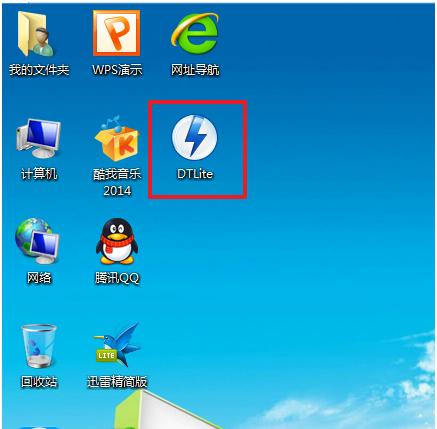 蘿卜家園ghost xp專業(yè)版虛擬光驅安裝教程圖一 2、在虛擬光驅界面中,選擇添加,如圖2所示 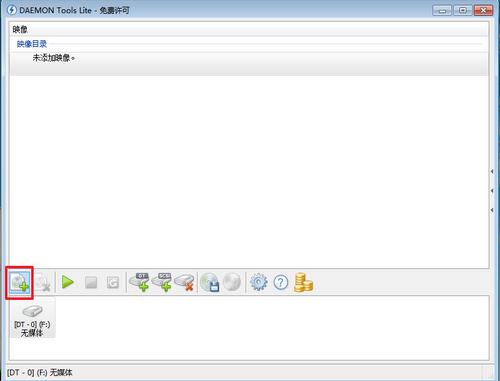 蘿卜家園ghost xp專業(yè)版虛擬光驅安裝教程圖二 3、在虛擬光驅“打開”界面中,選擇系統(tǒng)的鏡像文件(就是你要裝的系統(tǒng)),之后點擊“打開”按鈕,如圖3所示: 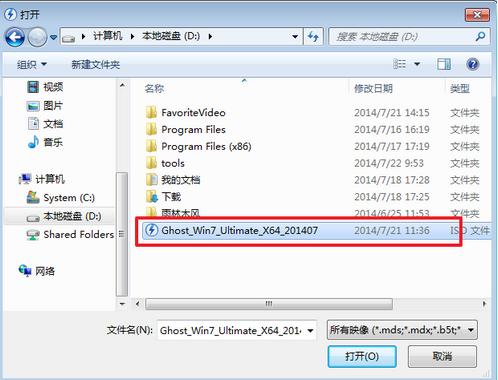 蘿卜家園ghost xp專業(yè)版虛擬光驅安裝教程圖三 4、在映像目錄中,先點擊映像文件,再點擊“DT添加”,如圖4所示 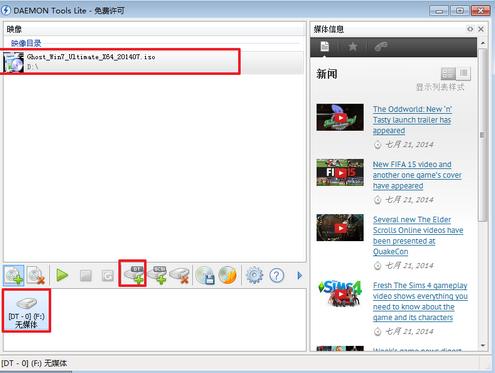 蘿卜家園ghost xp專業(yè)版虛擬光驅安裝教程圖四 5、在映像目錄中選擇“映像文件”,再點擊“載入”圖標,如圖5所示 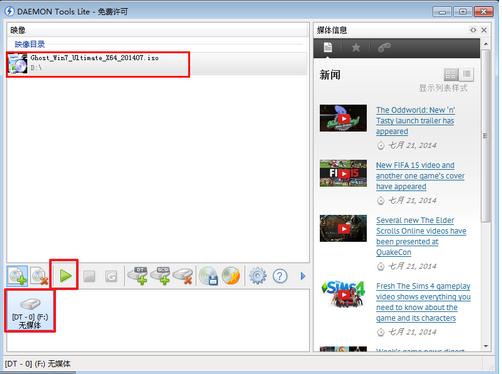 蘿卜家園ghost xp專業(yè)版虛擬光驅安裝教程圖五 6、之后你就發(fā)現(xiàn),在虛擬光驅界面中,在“最近使用的映像”下面出現(xiàn)光驅,剛剛的“[DT-1](F:)無媒體”,變成了光驅,如圖6所示,之后點擊“setup.exe”。 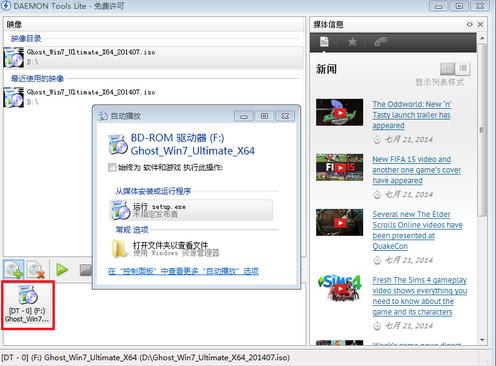 蘿卜家園ghost xp專業(yè)版虛擬光驅安裝教程圖六 7、單擊后,就會彈出“蘿卜家園_Ghost_WIN XP_2014旗艦裝機版”界面,我們就選擇“安裝WIN7X32系統(tǒng)第一硬盤分區(qū)”。如圖7所示: 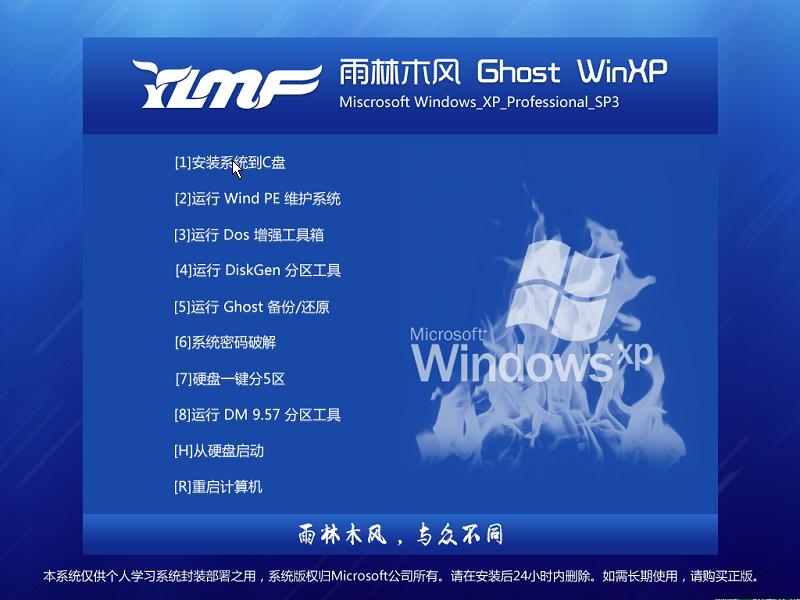 蘿卜家園ghost xp專業(yè)版虛擬光驅安裝教程圖七 8、在“OneKey Ghost V13.5.23.208”界面中,點擊“安裝”,會彈出“OneKey Ghost安裝”界面,選擇默認選項,會彈出“OneKey Ghost”界面,點擊“確認”。之后選擇映像路徑,選擇C盤,最后按“確定”。如圖8所示  蘿卜家園ghost xp專業(yè)版虛擬光驅安裝教程圖八 9、在“OneKey Ghost”界面中,選擇“是”,將立即重啟。如圖9所示 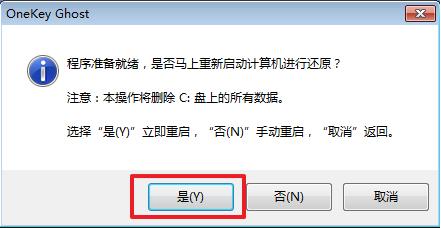 蘿卜家園ghost xp專業(yè)版虛擬光驅安裝教程圖九 10、重啟后,將會出現(xiàn)一個還原進度條,在這期間需要等一會,如圖10所示。 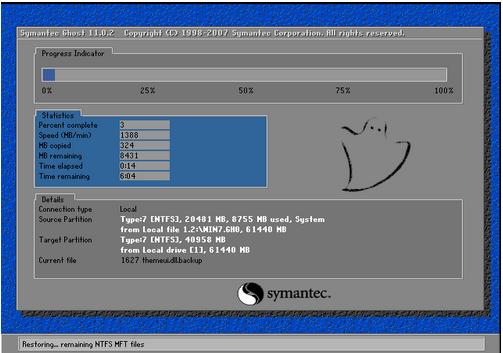 蘿卜家園ghost xp專業(yè)版虛擬光驅安裝教程圖十 11、以下都是自動安裝,小編截取關鍵截圖提供參考,如圖11和圖12所示: 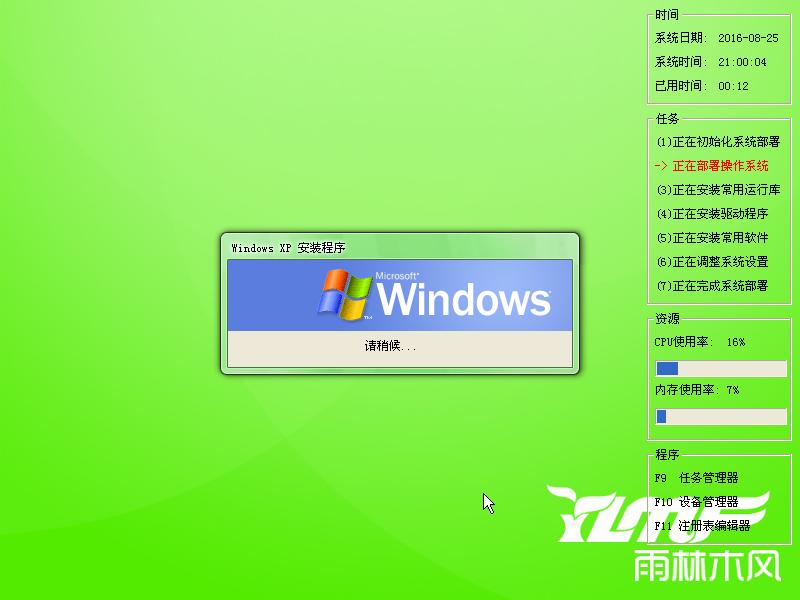 蘿卜家園ghost xp專業(yè)版虛擬光驅安裝教程圖十一  蘿卜家園ghost xp專業(yè)版虛擬光驅安裝教程圖十二 12、重啟后系統(tǒng)就安裝好了,在桌面右擊“計算機”,選擇“屬性”,可查看系統(tǒng)的介紹,如圖13所示 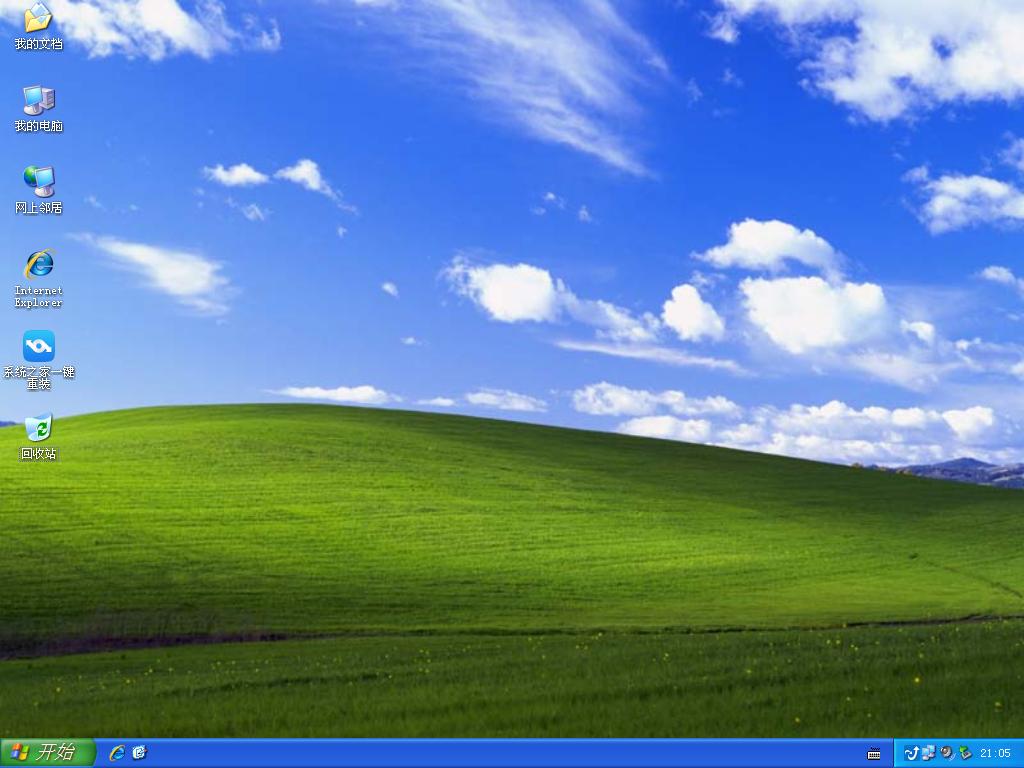 蘿卜家園ghost xp專業(yè)版虛擬光驅安裝教程圖十三 綜上所述的全部內容就是windows7之家小編為網(wǎng)友們帶來的蘿卜家園ghost xp專業(yè)版虛擬光驅安裝教程,使用虛擬光驅安裝蘿卜家園xp系統(tǒng)還是比較簡單的,相信網(wǎng)友們看完教程以后,都已經(jīng)明白了這點。小編還把教程給網(wǎng)友們帶來了,喜歡就去訪問下。 Windows XP服役時間長達13年,產生的經(jīng)濟價值也較高。據(jù)評測機構StatCounter的統(tǒng)計,2017年1月,在中國范圍內,該系統(tǒng)的占有率為17.79%。主要原因是“習慣XP系統(tǒng)”而不愿意對其升級。 部分殺毒軟件推出了諸如“XP盾甲”之類的服務,以提高系統(tǒng)安全性。 |
相關文章
上一篇:蘿卜家園怎樣用U盤安裝


